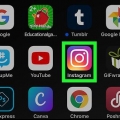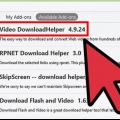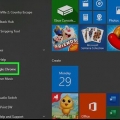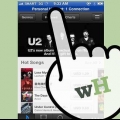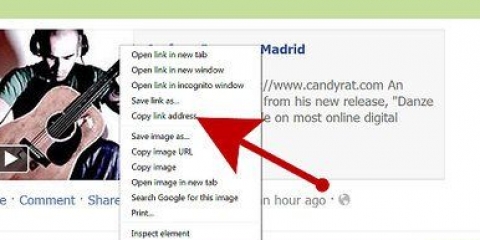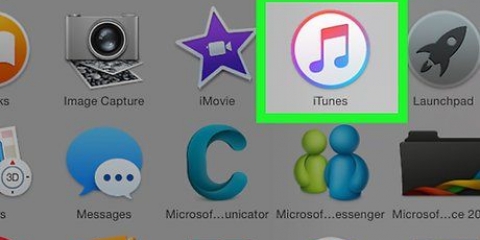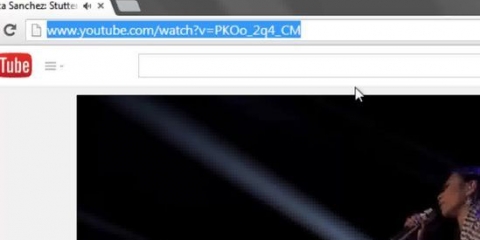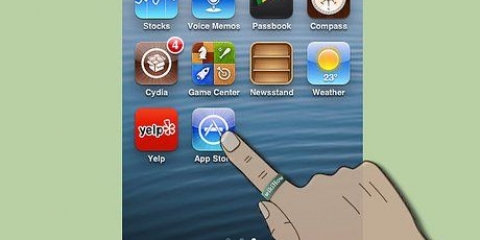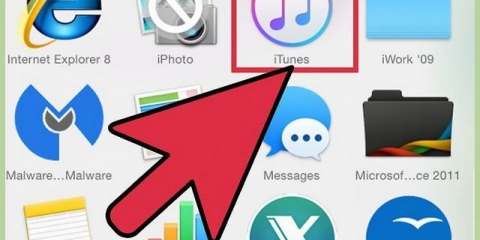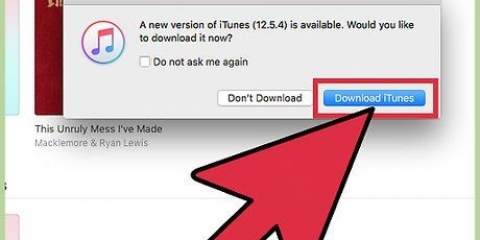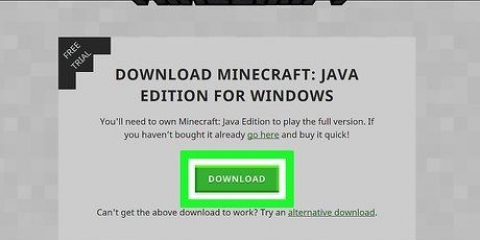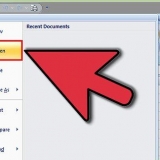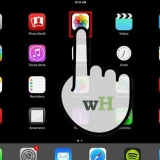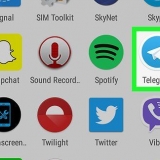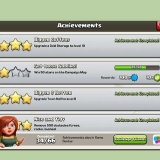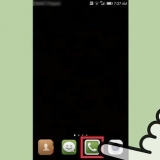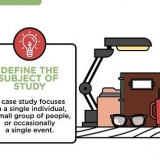Druk `Stoor na lêers` onderaan die kieslys. Druk die gids `Op my iPod`. Kies `n gids. Druk `Voeg by`.

Tik op `Blaai` in die onderste regterhoek van die skerm. Druk `Op My iPod`. Tik die gids waar jou video gestoor is. Tik `Kies` in die regter boonste hoek van die skerm. Druk die naam van jou video. Druk die `Deel`-ikoon Druk `Stoor video` onderaan die kieslys.




As iCloud-fotobiblioteek op jou iPod geaktiveer is, sal hierdie vouer eerder "Alle foto`s" genoem word. Om een of ander rede sal die afgelaaide video nie in die `Video`s`-lêergids verskyn nie.






Laai musiek gratis na jou ipod af
Inhoud
Hierdie artikel sal jou leer hoe om musiek gratis op jou iPod te plaas sonder om iTunes te gebruik. Om gratis musiek te kry sal jy `n musiekvideo van YouTube moet aflaai deur `n toepassing genaamd `Documents`. Dan kan jy die video omskakel na `n musieklêer met `n toepassing genaamd `MyMP3`. Ongelukkig is daar geen manier om musiek direk na die Musiek-toepassing op jou iPod af te laai nie, maar jy kan `n toepassing genaamd `VLC for Mobile` gebruik om as `n MP3-speler vir jou afgelaaide liedjies op te tree. Jy sal `n 6de generasie iPod Touch nodig hê om dit te doen.
Trappe
Deel 1 van 4: Berei voor om `n musiekvideo af te laai

1. Laai die nodige toepassings af. Jy kan jou iPod Touch se toepassingwinkel gebruik om die volgende toepassings af te laai:
- YouTube – Hier sal jy die musiekvideo kry.
- Dokumente deur Readdle - Met hierdie toepassing kan u die video aflaai en stoor.
- VLC vir selfoon – Aangesien jy nie afgelaaide musiek in die amptelike Musiek-toepassing kan gebruik nie, sal hierdie toepassing as `n MP3-speler optree.
- MyMP3 - Hierdie toepassing sal die afgelaaide video na `n liedjie omskakel.

2. Maak YouTube oop. Klik op die YouTube-toepassingsikoon. Dit is die YouTube-logo op `n rooi agtergrond.

3. Soek `n video met die liedjie waarna jy soek. Tik die vergrootglas-ikoon in die regter boonste hoek van die skerm, tik die liedjietitel (en kunstenaarsnaam indien nodig) in en druk dan die "Soek"-knoppie op jou iPod se sleutelbord.

4. Kies `n video. Soek `n video met die liedjie wat jy wil hê en druk dit om die video oop te maak.

5. DrukDele. Hierdie geboë pyl wat na regs wys, is onder die videospeler. Dit sal `n opspringvenster laat verskyn.

6. DrukKopieer skakel. Dit is onderaan die opspringvenster. Dit sal die skakel van die video na jou iPod kopieer.

7. Gaan terug na die tuisskerm. Druk die Home-knoppie om dit te doen. Nou kan jy voortgaan om die video af te laai.
Deel 2 van 4: Laai die musiekvideo af

1. Maak dokumente oop. Tik op die ikoon van die Dokumente-toepassing. Dit lyk soos `n veelkleurige `D` op `n wit agtergrond.

2. Maak die blaaier in Dokumente oop. Tik die Safari-ikoon in die onderste regterhoek van die skerm.

3. Druk die soekbalk. Dit is bo-aan die skerm geleë. Dit sal jou iPod se sleutelbord laat verskyn.

4. Gaan na die webwerf SaveFrom. Vee die teks in die soekbalk uit, tik red van.net in die soekbalk en druk die blou `Go`-knoppie op jou iPod-sleutelbord.

5. Voer die gekopieerde skakel in. Druk die `Voer URL`-blokkie een keer in, wag vir jou iPod-sleutelbord om te verskyn, druk die tekskassie weer om `n opwip-kieslys op te roep en druk `Plak`. SaveFrom sal jou skakel na `n aflaaibare video begin omskakel.

6. DrukAflaai. Dit is `n groen knoppie in die middel van die bladsy.

7. Stoor jou video. Tik die gewenste naam vir die video in die teksveld boaan die "Save File"-venster, en druk dan "Save" in die regter boonste hoek van die skerm. Jou video sal nou in die beste moontlike gehalte begin aflaai.

8. Wag totdat die video-aflaai voltooi is. Jy kan die aflaai van die video volg deur die afwaartse pyltjie onderaan die skerm te druk.
Wanneer jy sien dat die video-aflaai voltooi is, druk die `X` in die boonste linkerhoek van die Aflaai-bladsy om voort te gaan.
Deel 3 van 4: Skuif die video na die Foto`s-toepassing

1. Maak die Downloads-lêergids oop. Tik op die vouer-ikoon in die onderste linkerhoek van die Dokumente-skerm, tik dan die Downloads-lêergids in die middel van die bladsy.

2. DrukOm te verwerk. Dit is in die regter boonste hoek van die skerm geleë.

3. Kies jou video. Druk die naam van die video wat jy sopas afgelaai het.

4. DrukMeer in die onderste regterhoek van die skerm. `n Opwipkieslys sal verskyn.

5. DrukDele. Dit is in die opwipkieslys. Dit sal nog `n opwipkieslys oopmaak.

6. Stoor jou video in die lêers-toepassing. Om dit te doen, voer die volgende stappe uit:

7. Maak oop
Lêers. Tik op die lêers-toepassingsikoon. Dit lyk soos `n blou kaart op `n wit agtergrond.
8. Skuif die video na jou iPod se Foto`s-toepassing. Om dit te doen, voer die volgende stappe uit:

9. Gaan terug na die tuisskerm. Druk die Home-knoppie om dit te doen. Nou kan jy die afgelaaide video na `n MP3-lêer omskep.
Deel 4 van 4: Skakel die video om na `n musieklêer

1. Maak MyMP3 oop. Druk die ikoon van die MyMP3-toepassing-toepassing. Dit lyk soos `n wit musieknoot op `n groen en wit agtergrond.
Aangesien MyMP3 deur advertensies befonds word, kan u `n opspringvenster tydens hierdie deel sien. As dit gebeur, wag vir die `x` om in die boonste linkerhoek van die advertensie te verskyn (gewoonlik na ongeveer 5 sekondes) en druk die `x` om die advertensie toe te maak.

2. Druk die `Soek`-ikoon
. Dit is in die regter boonste hoek van die skerm geleë. `n Opwipkieslys sal onderaan die skerm verskyn.
3. DrukKies video uit gallery. Dit is in die opwipkieslys. Dit sal jou iPod se Foto`s-toepassing oopmaak.

4. Druk die gidsKamera roll aan die bokant van die Foto`s-toepassing se koppelvlak.

5. Kies jou video. Tik op die video wat jy sopas na Foto`s toe geskuif het. Dit sal MyMP3 oopmaak.

6. DrukKies. Dit is in die onderste regterhoek van die skerm geleë. Dit sal die video omskakel na `n MP3-lêer.

7. Wag totdat jou liedjie-omskakeling klaar is. Sodra dit voltooi is, behoort jy die naam in die MyMP3-venster te sien.

8. Druk⋯. Dit is heel regs van die liedjietitel. Dit sal `n opwipkieslys opbring.

9. DrukMaak oop met…. Dit is in die opwipkieslys.

10. Blaai regs en drukKopieer na VLC. Hierdie opsie kan gevind word in die boonste ry van die opwipkieslys. Die VLC vir mobiele toepassing sal oopmaak.

11. Wag vir jou liedjie om in VLC te verskyn. Na `n paar sekondes behoort jy die liedjietitel in die VLC Media Player te sien verskyn. Nou kan jy dit druk om dit te speel.
Wenke
As jy `n volledige album wil aflaai, kan jy dit oorweeg om `n YouTube-video te soek met die snitlys van die volledige album.
Waarskuwings
- Die aflaai van musiek vanaf YouTube is teen YouTube se gebruiksvoorwaardes en is onwettig in Nederland.
Artikels oor die onderwerp "Laai musiek gratis na jou ipod af"
Оцените, пожалуйста статью
Gewilde